Erro SystemSettingsAdminFlows.exe: como corrigi-lo
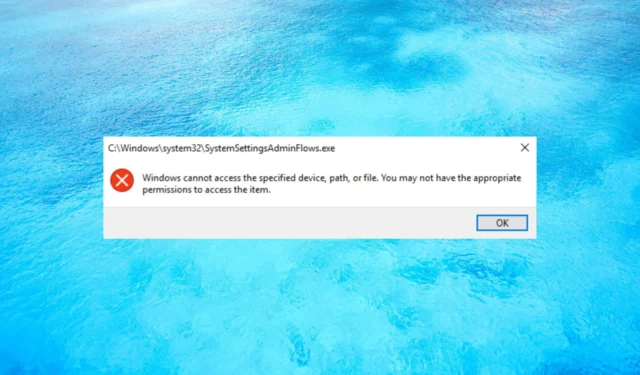
Por que recebo o erro SystemSettingsAdminFlows.exe?
Esse erro geralmente ocorre quando você inscreve a máquina do Windows Server em um domínio, faz login como administrador de domínio e tenta adicionar um idioma de interface do usuário extra. Há um problema de direitos administrativos. No entanto, pode haver outras razões por trás desse problema:
- Arquivos de sistema corrompidos – Se o sistema Windows estiver corrompido , o arquivo SystemSettingsAdminFlows.exe pode ser afetado e é por isso que o sistema não consegue encontrá-lo.
- Infecção por vírus ou malware – O sistema pode estar infectado por malware e isso pode estar causando a falta ou corrupção do arquivo. Realizar uma varredura completa com um antivírus confiável não vai doer.
- Bug do Windows – O erro SystemSettingsAdminFlows.exe era um bug conhecido no Windows 10 Build 10061, mas foi corrigido no Build 10074. Portanto, atualizar seu sistema pode corrigir esse problema.
Agora que conhecemos as raízes desse problema, vamos corrigi-lo usando as soluções abaixo.
Como corrijo o erro SystemSettingsAdminFlows.exe?
Antes de iniciar qualquer solução complexa, execute as seguintes tarefas para uma resolução mais fácil:
- Instale as atualizações mais recentes em seu PC Windows 10 ou Windows Server 2016/2019.
- Certifique-se de ter direitos administrativos para executar SystemSettingsAdminFlows.exe.
- Reinicie o sistema e verifique se o problema persiste. Às vezes, isso é tudo o que é preciso.
Se essas medidas de pré-requisito não resolverem o problema, vamos aplicar as seguintes soluções.
1. Habilite a Política UAC
- Pressione a Windows tecla + R para iniciar o console Executar , digite secpool.msc e pressione Enter ou clique em OK .
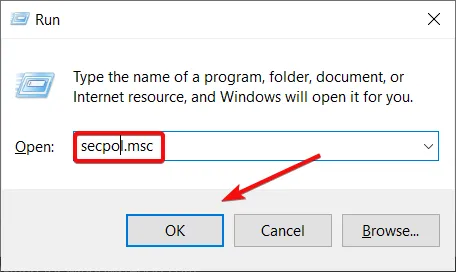
- Expanda a categoria Configurações de segurança e clique em Política local.
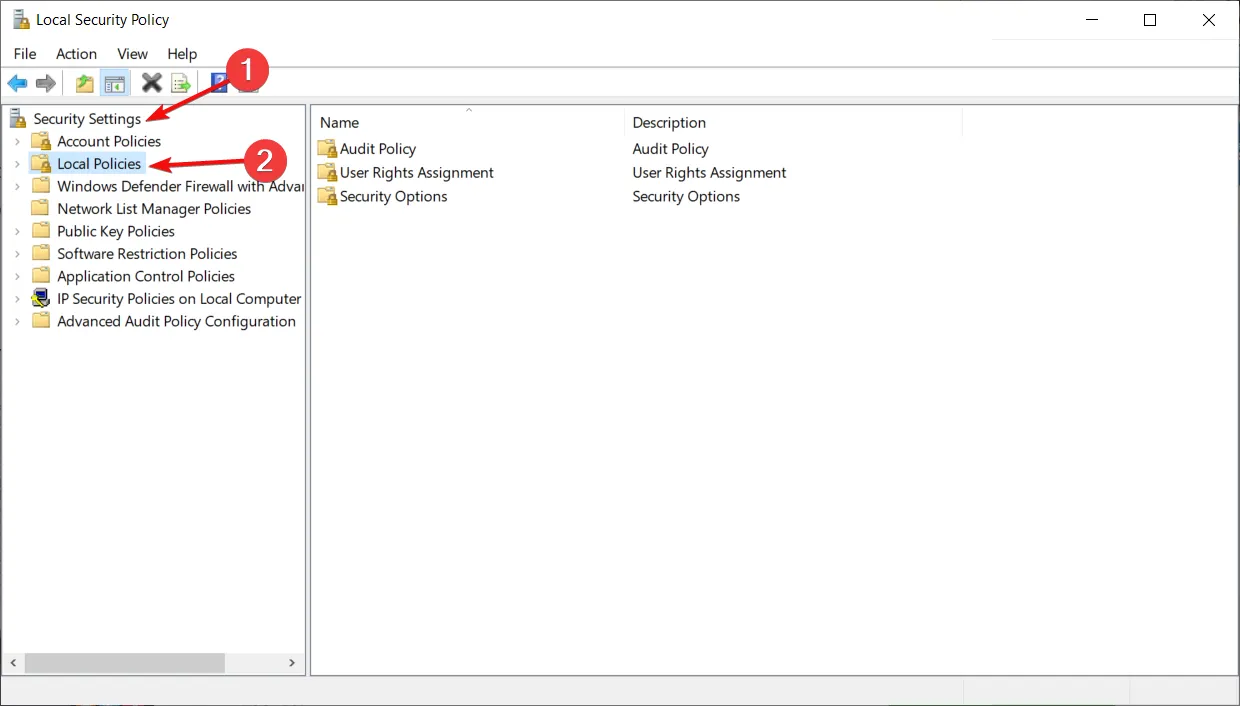
- Agora, clique duas vezes em Opções de segurança .
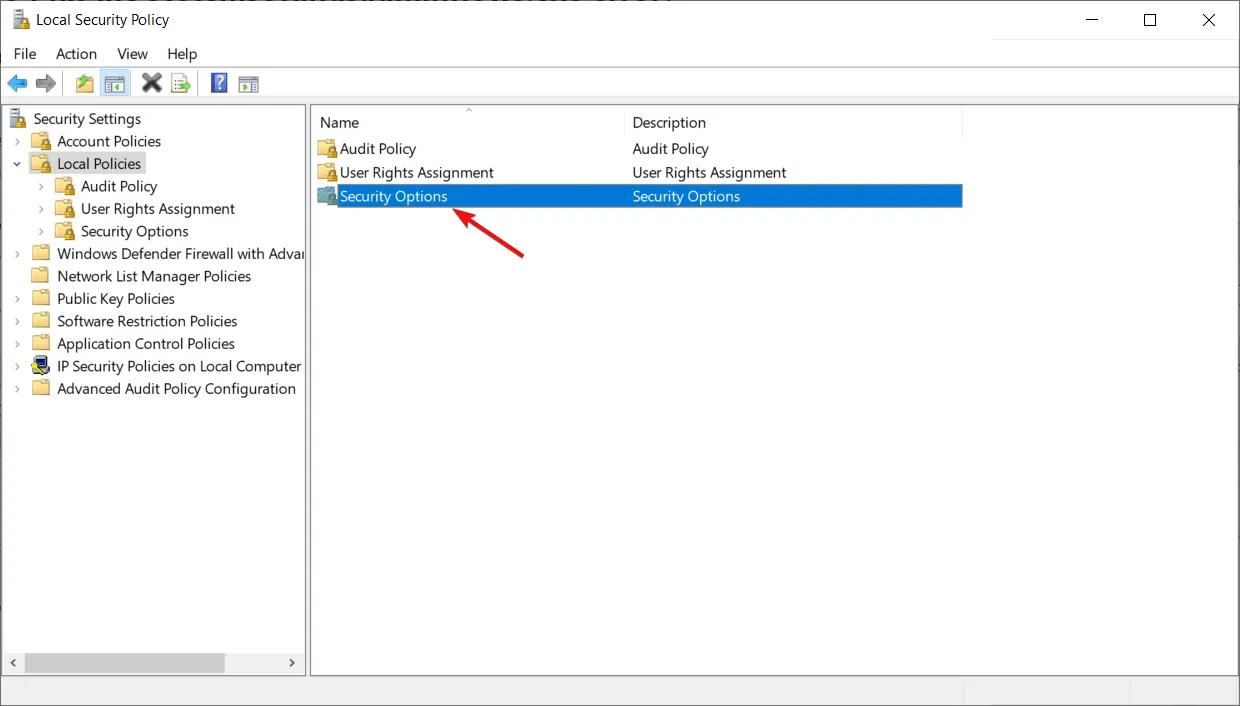
- Em seguida, localize e clique duas vezes em Controle de conta de usuário: Aprovação de administrador para a política de conta de administrador integrado .
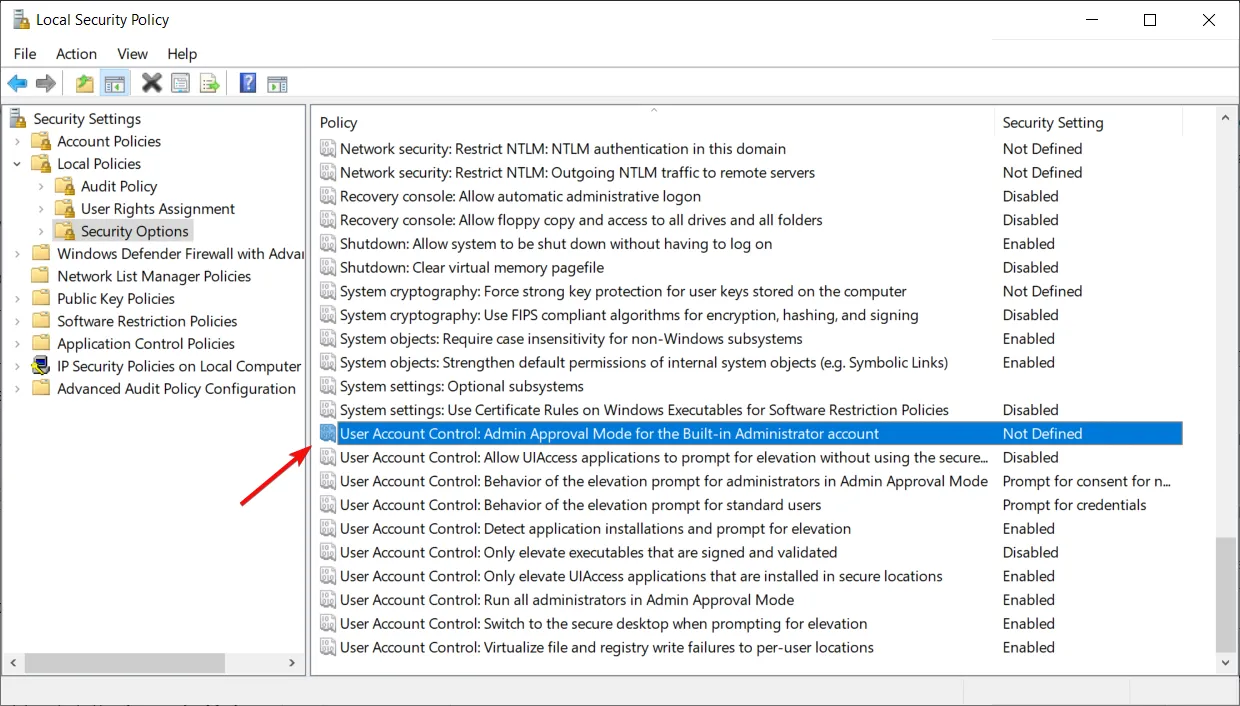
- Ative a política e clique nos botões Aplicar e OK abaixo.
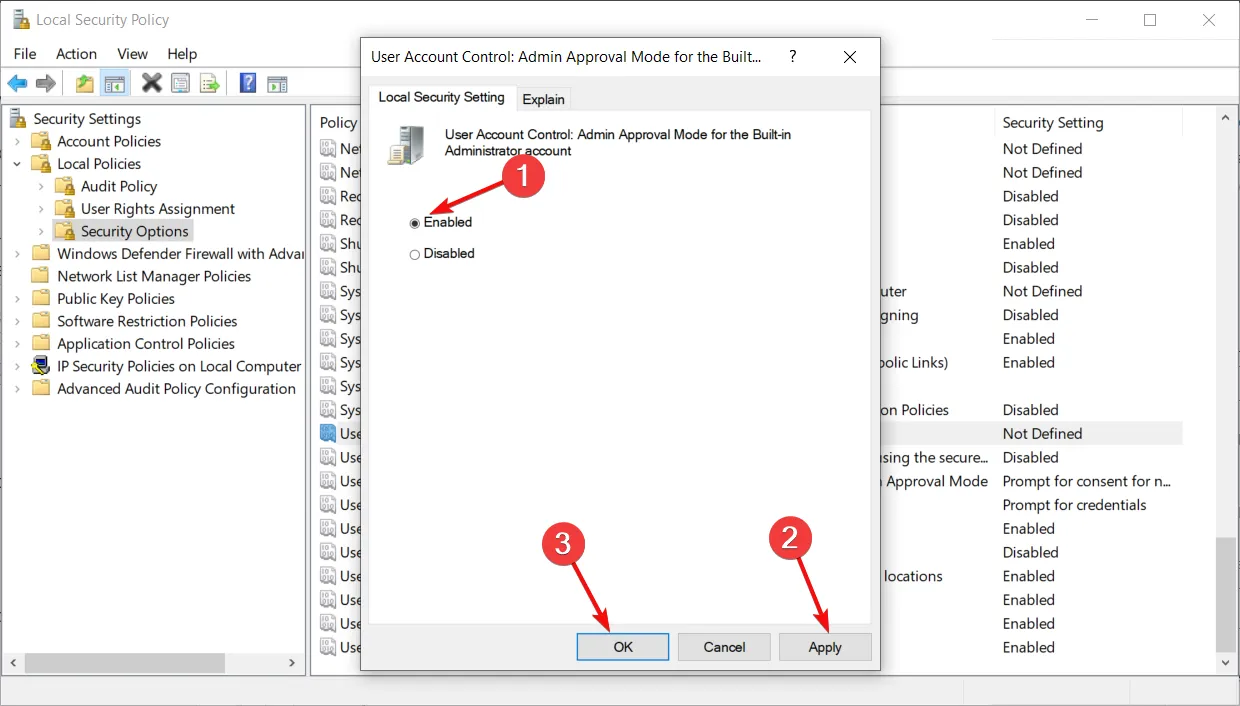
- Reinicie o sistema e verifique se você pode executar o arquivo SystemSettingsAdminFlows.exe.
Esta solução funcionou como um encanto para muitos de nossos leitores, portanto, depois de habilitar a política, você poderá abrir o SystemSettingsAdminFlows.exe sem problemas.
No entanto, lembramos que você ainda precisa estar logado em sua conta de administrador para abrir o arquivo.
2. Execute uma verificação SFC
- Clique no botão Iniciar , digite cmd e selecione Executar como administrador nos resultados.
- Digite o seguinte comando e pressione Enter para executá-lo:
sfc /scannow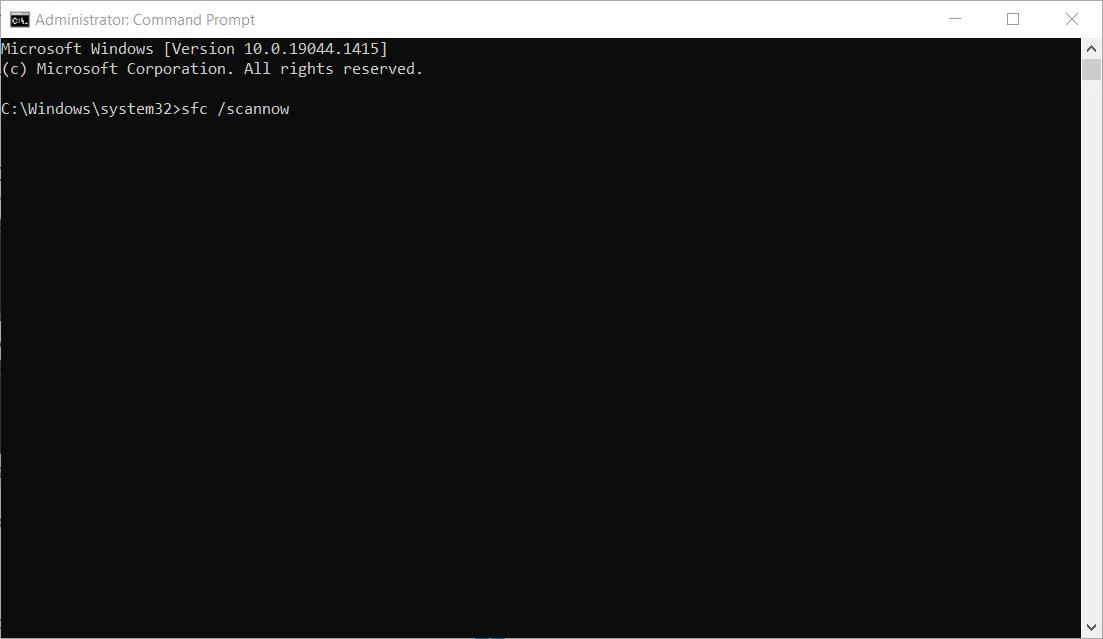
- O Verificador de arquivos do sistema corrigirá quaisquer problemas com seu sistema, se houver algum.
- Após a conclusão da verificação, reinicie o seu PC e tente acessar SystemSettingsAdminFlows.exe novamente.
É isso! Esperamos que nossas soluções tenham ajudado a corrigir o erro SystemSettingsAdminFlows.exe e agora você pode acessá-lo sem problemas.
As soluções acima funcionarão perfeitamente no Windows 10 e no Windows Server 2016 e 2019.
Sinta-se livre para deixar suas perguntas e sugestões na seção de comentários abaixo.



Deixe um comentário